【vc6.0中文版下载】VC++6.0(Visual C++) 绿色中文完整版
vc6.0中文版软件介绍
vc6.0中文版是由Microsoft以C++语言为基础开发的可视化集成编程系统,具有框架自动生成、管理灵活方便等等特色,能够适用于各类大大小小的项目开发,是广大专业程序员们在开发软件时候的首选开发工具。
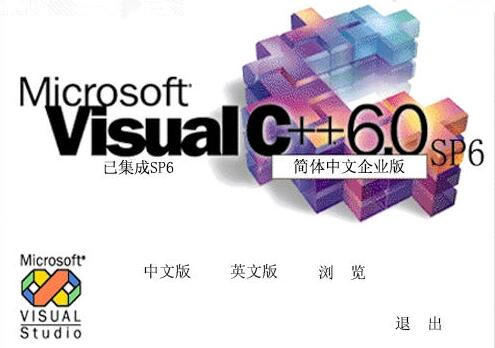
vc6.0中文版官方介绍
Microsoft Visual C++ 6.0,简称VC6.0,是微软于1998年推出的一款C++编译器,集成了MFC 6.0,包含标准版(Standard Edition)、专业版(Professional Edition)与企业版(Enterprise Edition)。发行至今一直被广泛地用于大大小小的项目开发。(但是,这个版本在Windows XP下运行会出现问题,尤其是在调试模式的情况下(例如:静态变量的值并不会显示)。这个调试问题可以通过打一个叫“Visual C++ 6.0 Processor Pack”的补丁来解决。)
Microsoft Visual C++ 6.0对windows7和windows8的兼容性较差。在Windows7使用VC6.0只需要忽略兼容性提示即可正常使用,但是在Windows8(含Windows8.1)使用VC6.0则需要改原MSDEV.EXE文件名并改兼容性才能正常使用。在Windows10的第一个版本也可以正常使用VC6.0,但Windows10系统升级更新后中文版VC6.0无法正常使用,提示“0xc0000142”的错误,需要将原MSDEV.EXE文件替换为英文版或者汉化版才能正常使用(该版本在Windows8(含Windows8.1)照样需要改原MSDEV.EXE文件名并改兼容性才能正常使用。)。
vc6.0中文版安装方法
1、下载解压,然后双击安装程序开始安装
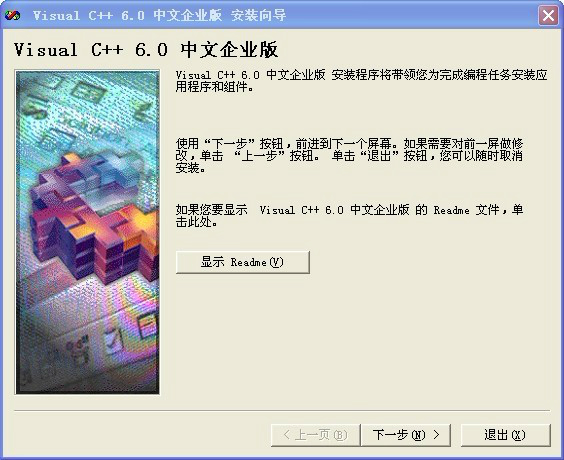
2、输入产品ID和其他信息,可以随便填写,ID可以输入1
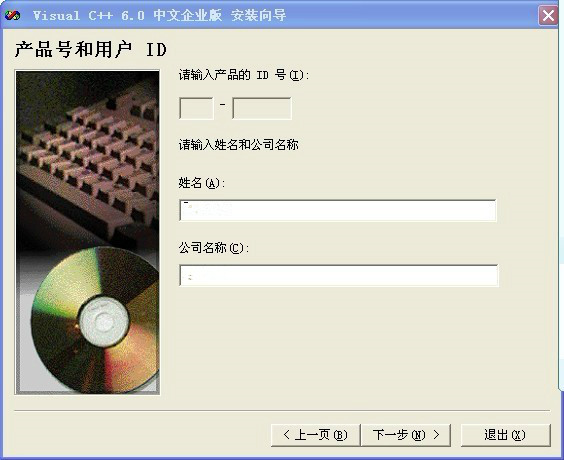
3、选择文件夹后下一步即可
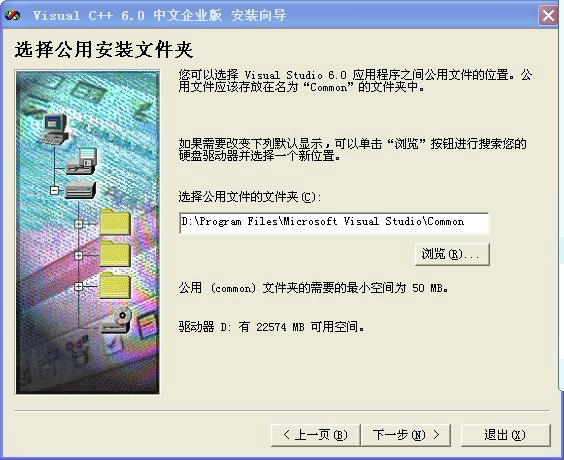
4、选择安装类型,Typical安装或者自定义安装,继续点击确定

5、不要安装MSDN,因为要另外下载,直接下一步
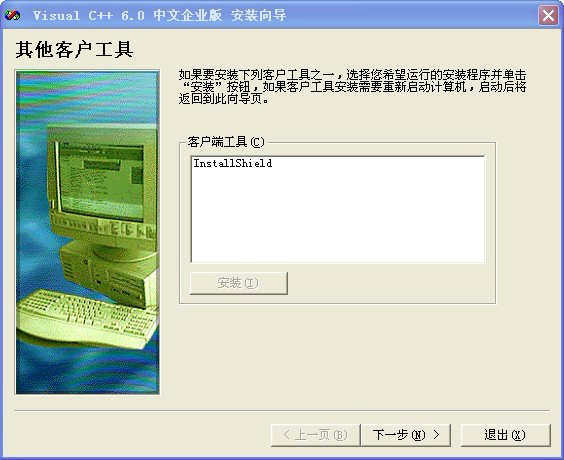
6、完成后即可开始使用
vc6.0中文版注意事项
有些朋友反应在安装后出现 “Error spawning error” 可以看看下面绿色软件找到的一些解决方案:
点击VC“TOOLS(工具)”—>“Option(选择)”—>“Directories(目录)”重新设置“Excutable Fils、Include Files、Library Files、Source Files”的路径。很多情况可能就一个盘符的不同(例如你的VC装在C,但是这些路径全部在D),改过来就OK了。
vc6.0中文版使用教程
1、打开Microsoft Visual C++ 6.0;
2、选择:文件|新建,在打开的对话框中选择“工程”,在选择“Win32 Console Application”,填写“工程名称”,选择“位置”,“确定”;
然后在选择:文件|新建,在打开的对话框中选择“文件”
3、在选择“C++Source file”后,填写“文件名称”选择“确定”,这样就建好了一个.cpp文件;
4、在.cpp文件中写入你的c语言代码就可以了,代码写好以后工具里有下面这样一个图标,依次点编译、连接、运行就可以了。
下载仅供下载体验和测试学习,不得商用和正当使用。
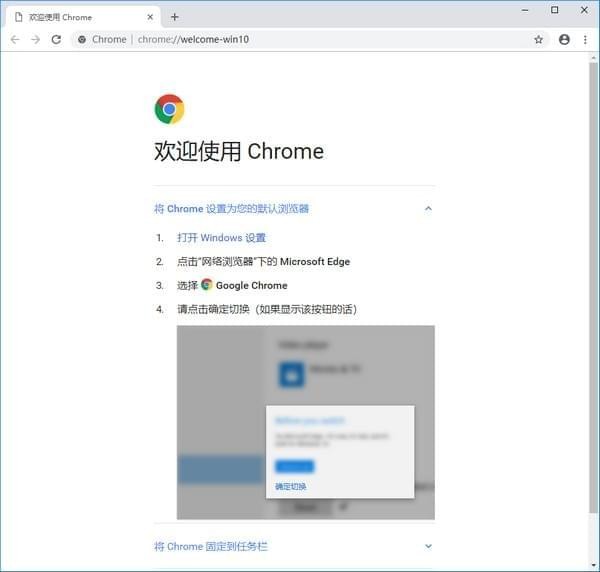
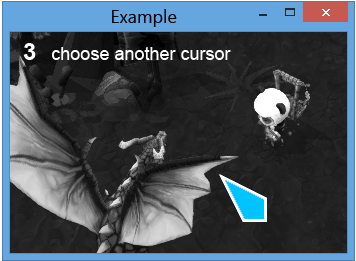
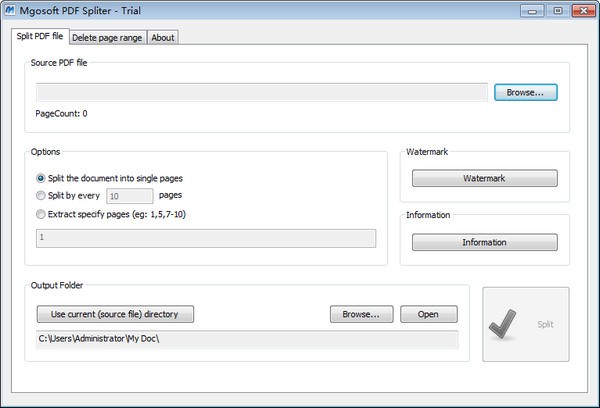
发表评论